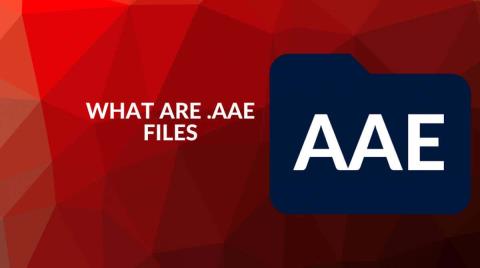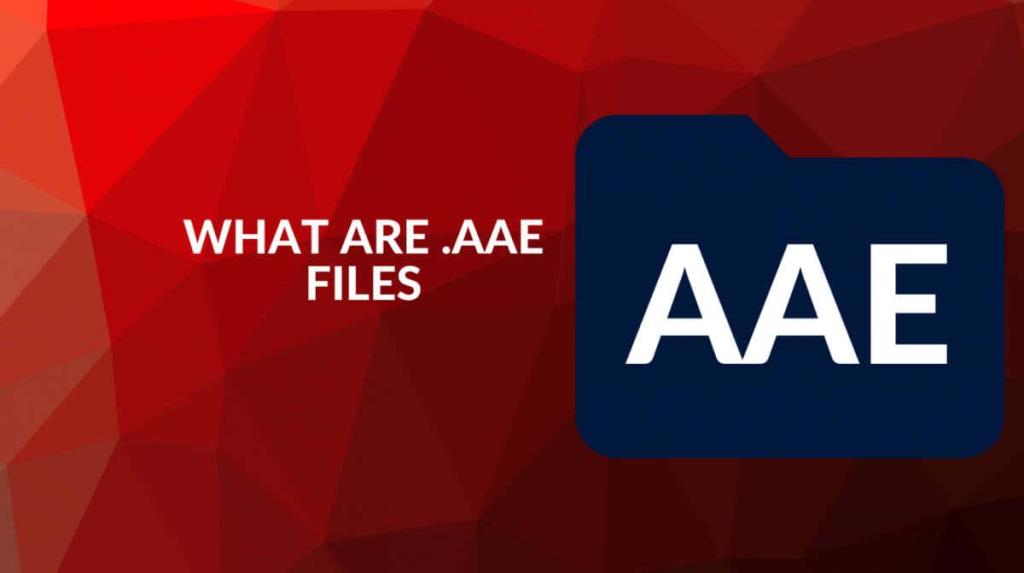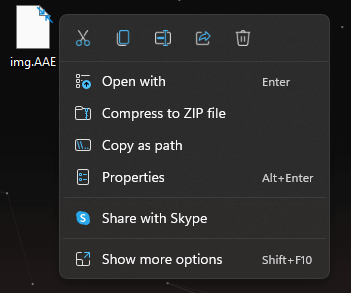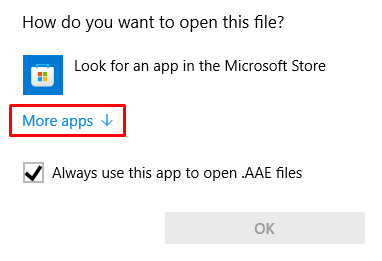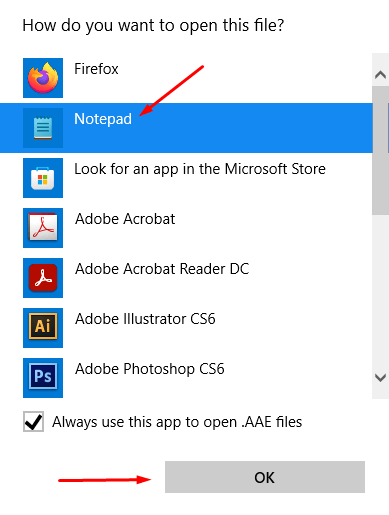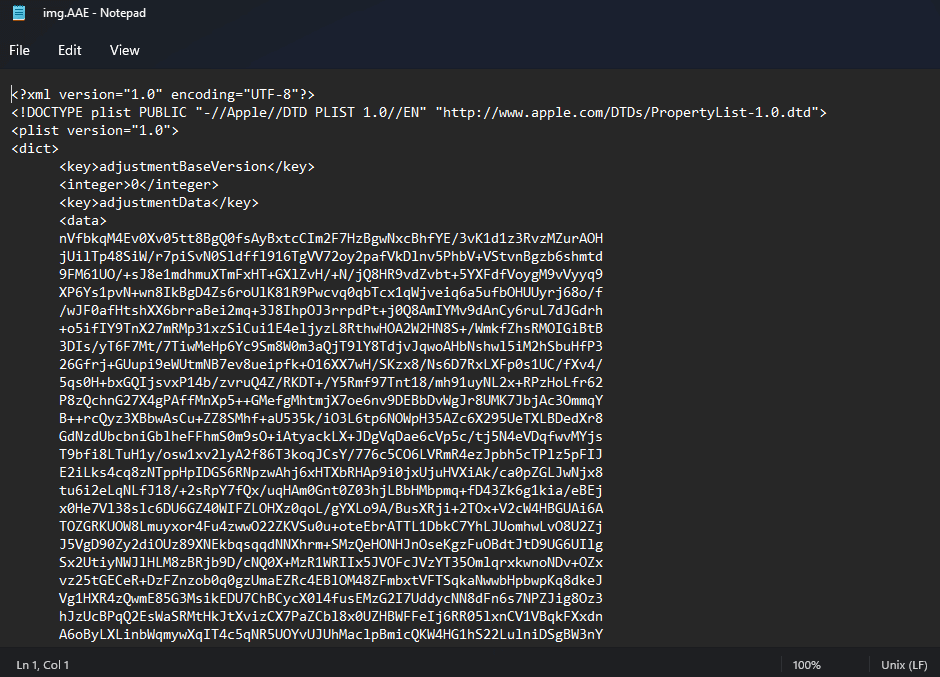إذا تلقيت يومًا بريدًا إلكترونيًا يحتوي على مرفق ملف AAE فقط لتجد أن جهاز الكمبيوتر الخاص بك لا يعرف ما يجب فعله به ، فأنت لست وحدك. قد يكون من الصعب التعامل مع ملفات AAE ، ولكن هذا الدليل سيساعدك على فهم ماهيتها وكيفية فتحها.
هل حاولت بالفعل فتح ملفات AAE الخاصة بك على نظام Windows ، لكنك حصلت على خطأ؟ سيعطيك Windows رسالة خطأ إذا حاولت فتحها كما هي. لا يمكن لـ Windows فتح امتداد الملف هذا لأنه تنسيق صورة مستند إلى XML من جهاز iOS. ومع ذلك ، يمكنك استخدام بعض الحيل لعرض هذه الملفات على جهاز الكمبيوتر الخاص بك. لكن أولاً ، دعنا نلقي نظرة أعمق على ماهية ملفات AAE.
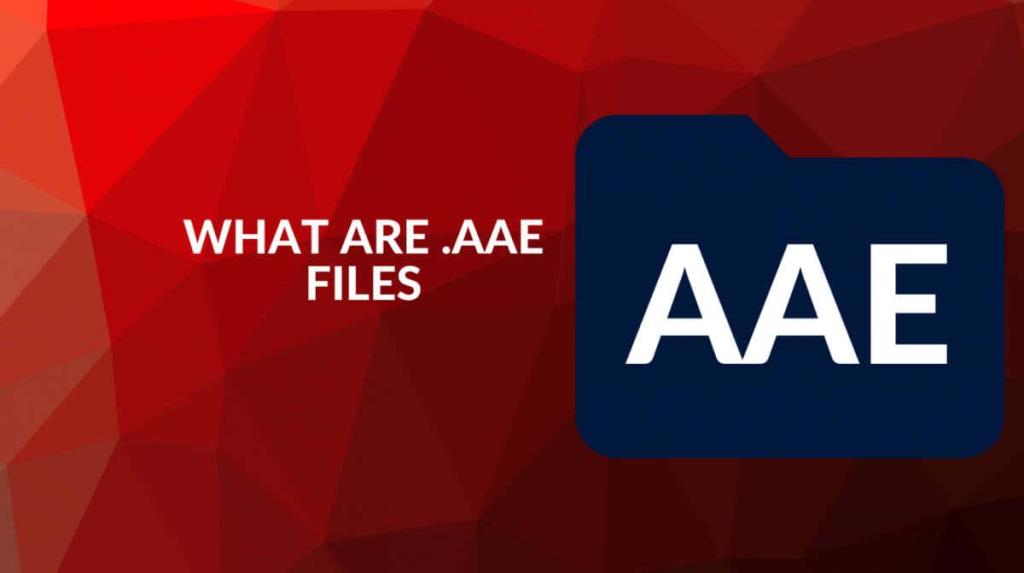
ما هي ملفات AAE ومن أين أتت؟
يشير امتداد الملف AAE إلى Apple Aperture Edits ، ويتم إنشاؤه عندما تقوم بتحرير صورة على أي جهاز Apple . إنه ملف لغة توصيف شامل (XML) يحتوي على جميع المعلومات حول التعديلات التي تم إجراؤها على الصورة. نحن نتحدث عن البيانات الوصفية . إنها توضح جميع التغييرات التي تم إجراؤها على الصورة أثناء عملية التحرير. يمكن العثور على نوع الملف هذا في معظم أجهزة Apple الأحدث ، من أجهزة iPhone إلى أجهزة MacBooks.
تسمح ملفات AAE XML للمستخدمين بإرجاع أي تعديلات قاموا بإجرائها على الصورة. تستخدم الإصدارات القديمة من iPhone لنسخ الصورة وإجراء التحرير على تلك النسخة. من شأن ذلك أن يحافظ على الملف الأصلي ، لكن لم يكن هناك عودة. بمجرد تحرير النسخة ، لا يمكنك العودة إذا غيرت رأيك بشأن تغيير معين. نظرًا لأن ملفات AAE عبارة عن تعديلات محفوظة بتنسيق XML ، يمكن للجهاز إعادة أي تعديلات تم إجراؤها على الصورة.
يتم حفظ ملفات AAE في نفس المجلد مثل صورة الإخراج. في أجهزة Apple الأحدث ، تكون الصورة الأصلية بتنسيق HEIC . سيكون لملف AAE نفس اسم JPG أو HEIC بجواره ولكن بامتداد ملف مختلف. لكن جهاز Windows لا يمكنه فتح الملف ولا يمكنه قراءة التعديلات التي تم إجراؤها على الصورة.
كيفية فتح ملفات AAE في نظام Windows
يحتوي ملف AAE على سطور من تعليمات XML البرمجية. الكود ليس أكثر من معلومات حول الصور المحررة. يمكن لجهاز Apple ترجمة هذا الرمز إلى عمليات تحرير للصور. ستفتح برامج تحرير الكود المصدري ، مثل Notepad ++ أو VS Code لنظام التشغيل Windows أو Linux أو Chrome أو Android أو macOS ، ملفات AAE دون مشكلة. يمكنك أيضًا عرض الكود في تطبيق Microsoft Notepad أو أي محرر نصوص آخر.
1. عند نقل ملف AAE إلى جهاز الكمبيوتر الشخصي الذي يعمل بنظام Windows ، انقر بزر الماوس الأيمن فوقه وحدد فتح باستخدام .
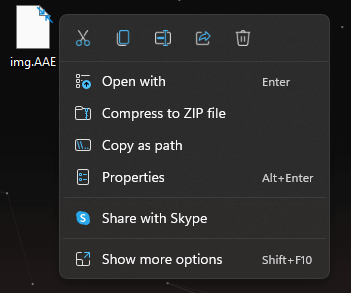
2. اختر المزيد من التطبيقات.
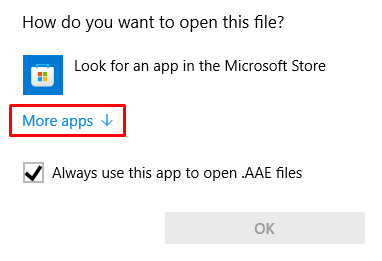
3. من قائمة التطبيقات المعروضة ، اختر Notepad واضغط على OK .
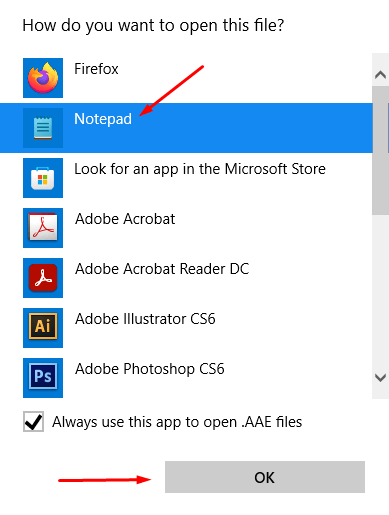
4. سيفتح برنامج "المفكرة" الملف ويعرض كود XML حتى تتمكن من مشاهدته.
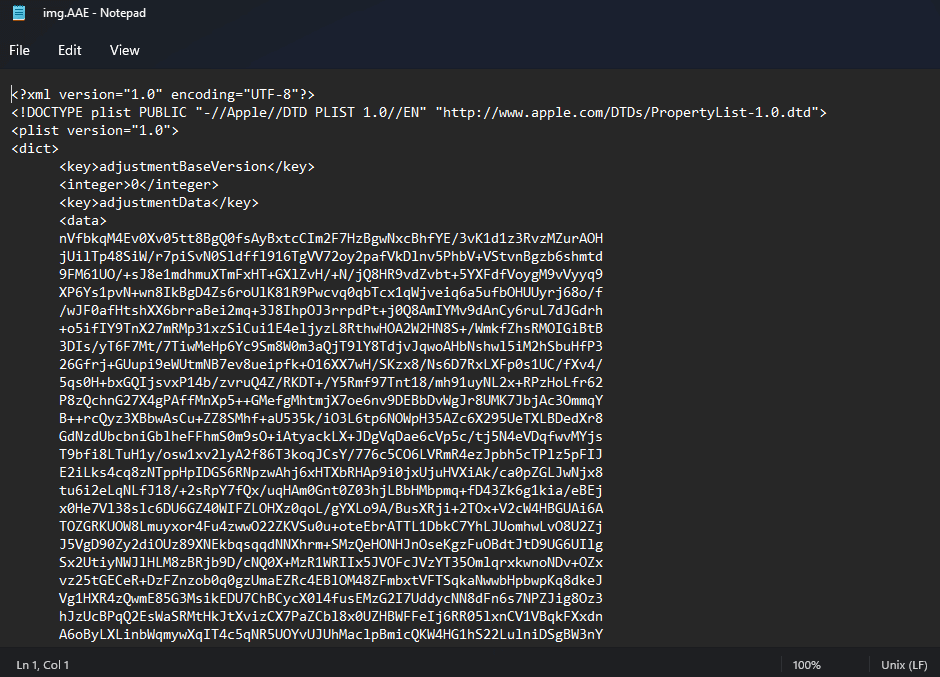
هذا لن يظهر لك الصورة المعدلة. ليس لديك أي استخدام حقيقي لفتح ملف XML إلا إذا كنت تريد العبث بالشفرة نفسها. في الواقع ، يستخدم تطبيق Apple Photos على iPhone أو MacBook ملف AAE هذا في الخلفية ، لذلك لا داعي للقلق بشأن فتحه. طالما أن ملف AAE موجود في نفس المجلد مثل صورة الإخراج ، فسيعرف جهاز Apple كيفية تطبيق التعديلات على الصورة.
هذا هو السبب في أن تحويل امتداد ملف AAE إلى تنسيق JPEG أو JPG لن يعمل لأن ملف AAE ليس هو الصورة نفسها. يحتوي فقط على معلومات حول عمليات التحرير ، مثل التباين أو التشبع أو السطوع أو التعرض. الملف الوحيد الذي يمكنك فتحه وعرضه كصورة هو صورة فعلية التقطتها على جهاز iOS الخاص بك.
كيفية فتح ملف الصورة على نظام Windows
لعرض الصورة الأصلية المرتبطة بملفها AAE ، سيتعين عليك نقل ملفاتك عبر USB. قم بتوصيل جهاز iPhone أو iPad بجهاز الكمبيوتر الخاص بك وانسخ جميع الصور التي تهتم بها. سيتم تحويلها تلقائيًا من تنسيق HEIC إلى تنسيق JPG ، والذي يمكن لـ Windows قراءته.
كيفية فتح الصورة على Windows باستخدام Google Drive
إذا لم تكن من محبي نقل الملفات من محرك أقراص إلى محرك أقراص ، فيمكنك استخدام التخزين السحابي بدلاً من ذلك. قم بتحميل الصور على Google Drive أو Dropbox ، ويمكنك الوصول إليها من أي جهاز.
يمكنك أيضًا تحميل الصور على Facebook أو Instagram ثم تنزيلها من هناك. ومع ذلك ، ضع في اعتبارك أن هذه الشبكات الاجتماعية تقلل من حجم وجودة الصور بسبب الضغط. هذا لتحسين صورك للعرض على الويب.
هل يجب حذف ملفات AAE؟
سيقوم جهاز iOS الخاص بك تلقائيًا بمسح ملف AAE وتطبيق التعديلات على الصورة عند فتحها. ولكن لكي يعمل ، يجب أن يكون لملف AAE نفس اسم الملف مثل الصورة الأصلية. سيقوم جهاز iPhone أو Mac الخاص بك تلقائيًا بتسمية هذا الملف ليتوافق مع الصورة التي كنت تقوم بتحريرها. إذا قمت بإعادة تسمية ملف AAE ، فلن يتم تطبيق التعديلات على الصورة التي تحاول فتحها.
إذا قمت بحذف ملف AAE على جهاز iOS الخاص بك ، فاعلم أن جميع التغييرات / التعديلات التي تم إجراؤها على الصورة المقابلة ستفقد. الأمر متروك لك لمدى أهمية التعديلات وما إذا كانت ملفات AAE تستحق الحفظ. أنت بالتأكيد لا تريد أن تفقد ملف AAE إذا قضيت ساعات في العمل على صورة لجعلها تبدو أفضل.
إذا لم تقم بإجراء أي تغييرات على الصور التي تلتقطها بجهاز iOS الخاص بك ، فلن تكون هناك ملفات AAE. لكن لا داعي للقلق بشأن ملفات AAE على جهاز iOS الخاص بك. تشغل هذه الملفات مساحة تخزين صغيرة جدًا ، لذلك لا تحتاج إلى حذفها.
هل ملفات AAE آمنة؟
يعتقد العديد من المستخدمين الذين لم يواجهوا ملفات AAE مطلقًا أنهم مرتبطون بفيروس. لكنك ستجدها على معظم أجهزة Apple ، ويجب أن تعلم أنها آمنة. ومع ذلك ، يجب أن تدرك أن البرامج الضارة من الأجهزة المصابة يمكن أن تؤثر على ملفات AAE أيضًا. لذا استخدم أحد برامج مكافحة الفيروسات للتأكد من أن جهازك آمن دائمًا.